浏览 WebGUI
WebGUI 是管理和配置您的 Unraid 服务器的主要界面。它通过一个组织良好的导航栏和用户友好的界面提供对所有系统功能、监控工具和配置选项的访问。这种布局旨在帮助您高效管理存储、用户、应用程序和系统设置。
导航栏
水平导航栏使用户可以访问 Unraid 系统的主要功能区域。您可以通过插件自定义它,以添加额外的菜单和选项,详见 社区应用程序部分。

1. 仪表板
仪表板选项卡提供对 Unraid 服务器上硬件和软件组件的实时监控。它以网格形式显示管理的各个方面,如系统识别、CPU、RAM、存储、网络信息、容器、VMs、用户和共享。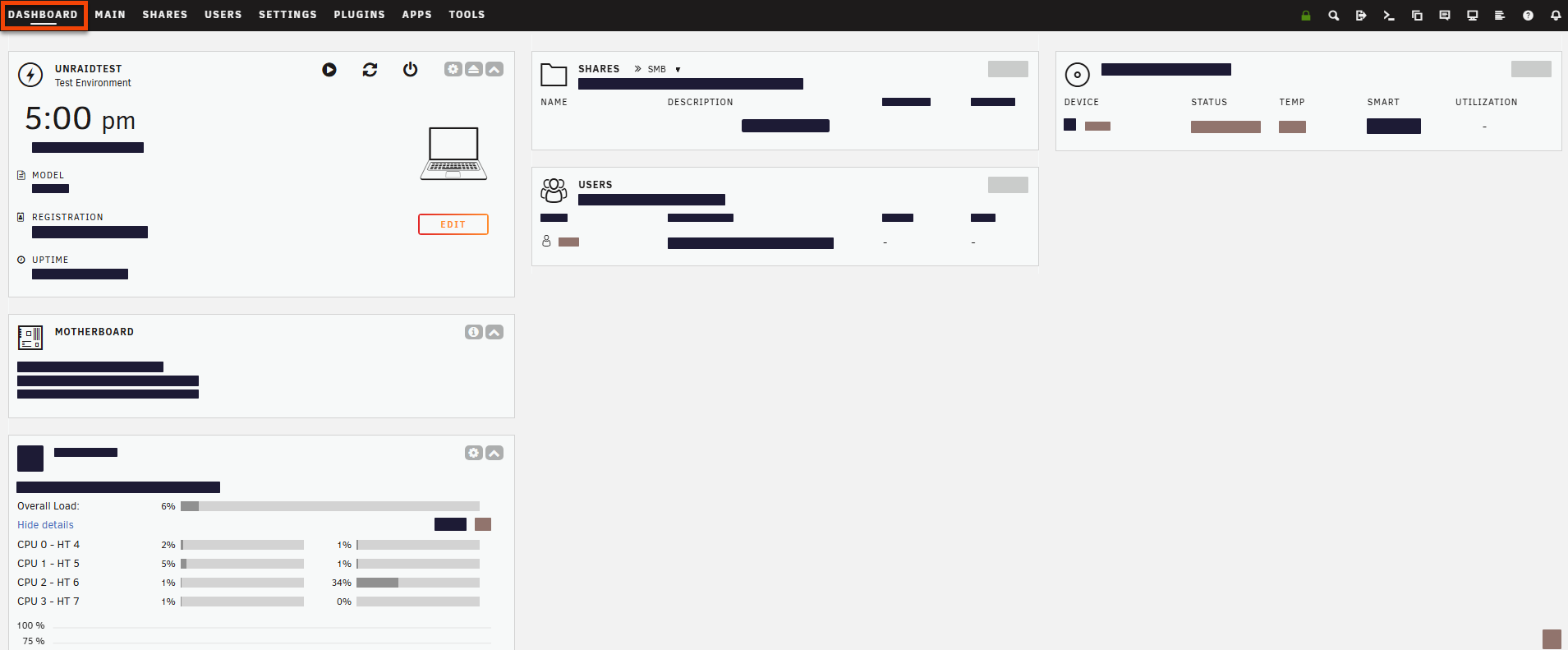 您可以通过社区应用程序增强仪表板。
您可以通过社区应用程序增强仪表板。
2. 主页
The Main screen enables efficient management of your Unraid storage and disk operations. You can configure your array, cache pools, and flash devices, as well as manage USB storage and unassigned devices, including remote shares. It displays key information about each storage device, such as health, capacity, and file systems.
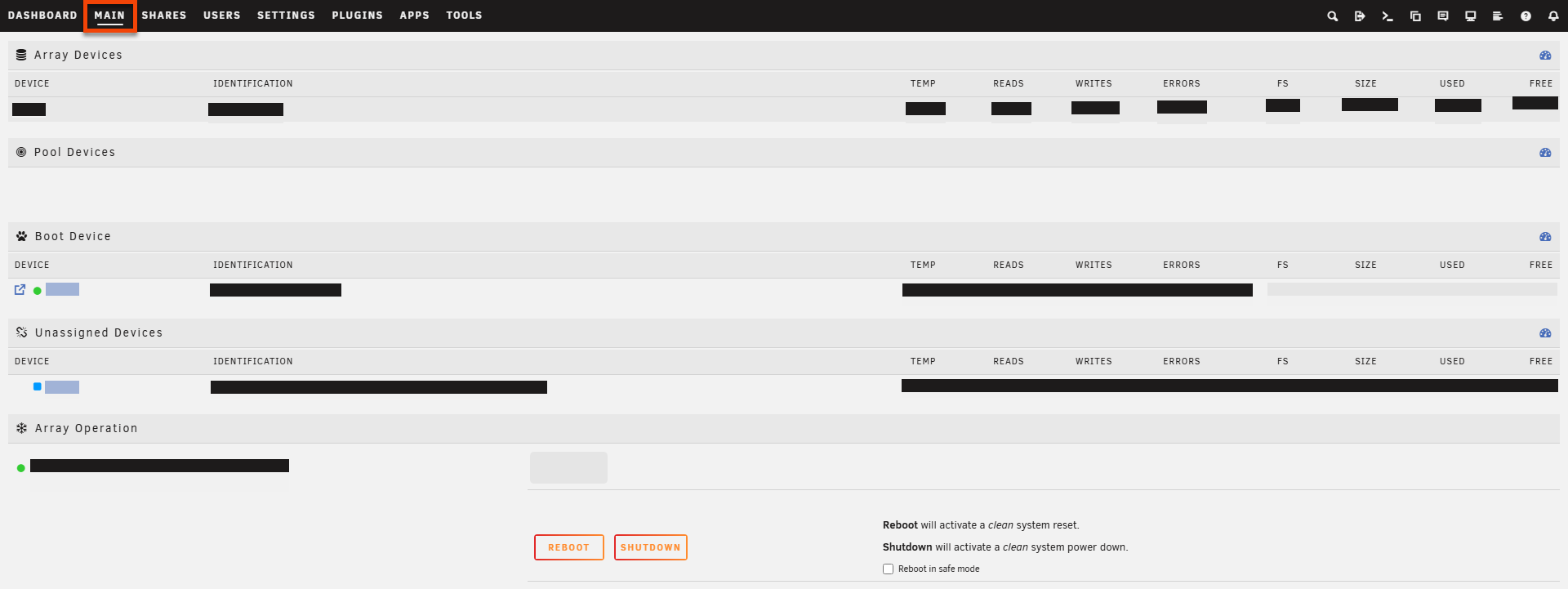 At the bottom, the Array Operation section provides maintenance options to keep your array running smoothly.
At the bottom, the Array Operation section provides maintenance options to keep your array running smoothly.
3. 共享
您可以通过选择名称访问每个共享的详细信息和管理选项。
4. 用户
用户 屏幕允许管理 Unraid 服务器上的所有用户账户,详细信息请参见用户管理部分。
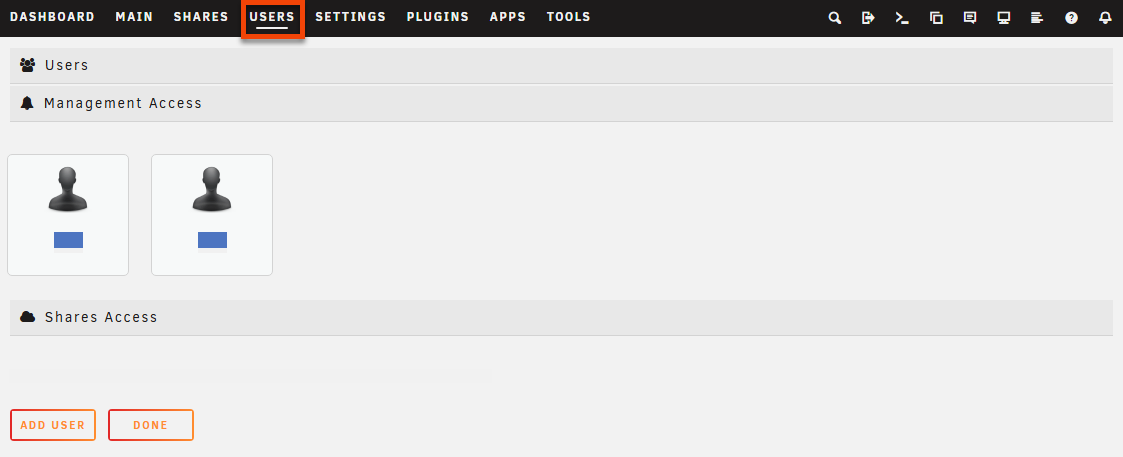
5. 设置
设置 屏幕允许您管理 Unraid 服务器上的所有系统设置,包括:
- 系统设置:配置 Unraid 核心组件的参数和行为。
- 网络服务:设置各种通信协议,并配置您的Wireguard VPN。
- 用户偏好:调整各个用户的偏好设置,如通知和显示设置。
- 用户实用工具:管理通过插件添加的各个实用工具。
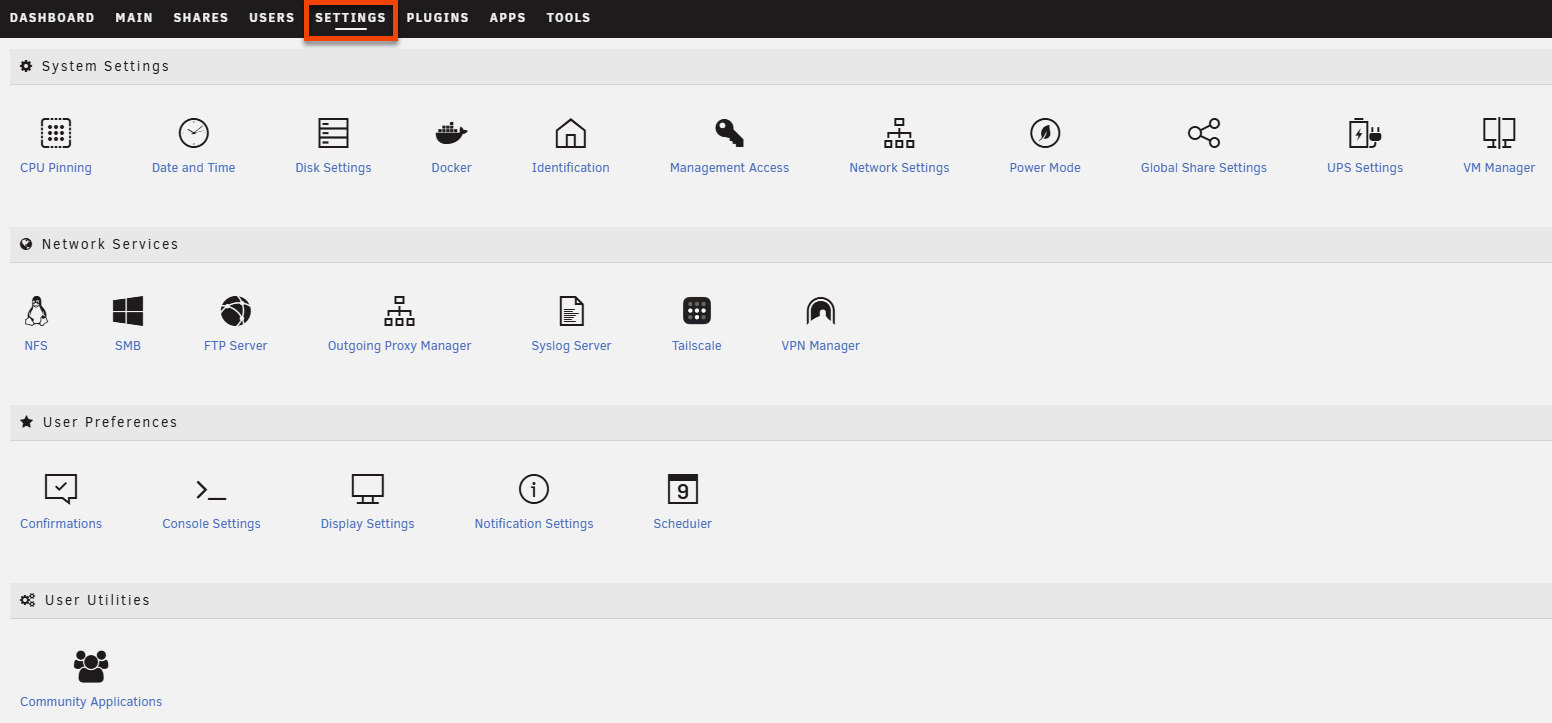
6. 插件
插件 屏幕显示您 Unraid 服务器上安装的所有插件。

有关插件安装步骤,请参见社区应用程序。
7. Docker
Docker屏幕显示从社区应用程序安装的所有容器。您可以启动、停止和配置每个容器,包括它们的自动启动设置。
关于运行Docker容器的详细信息,请参见运行Docker容器。
8. 虚拟机
虚拟机屏幕可让您管理 Unraid 服务器上的虚拟机。它显示您创建的所有虚拟机及其主要属性,如 CPU 分配、虚拟磁盘分配和显卡设置。
This option will only appear in the Navigation Bar if your Unraid server meets the hardware virtualization requirements.
9. 应用程序
应用 列表,“社区应用程序”,是 Unraid 应用的官方来源。
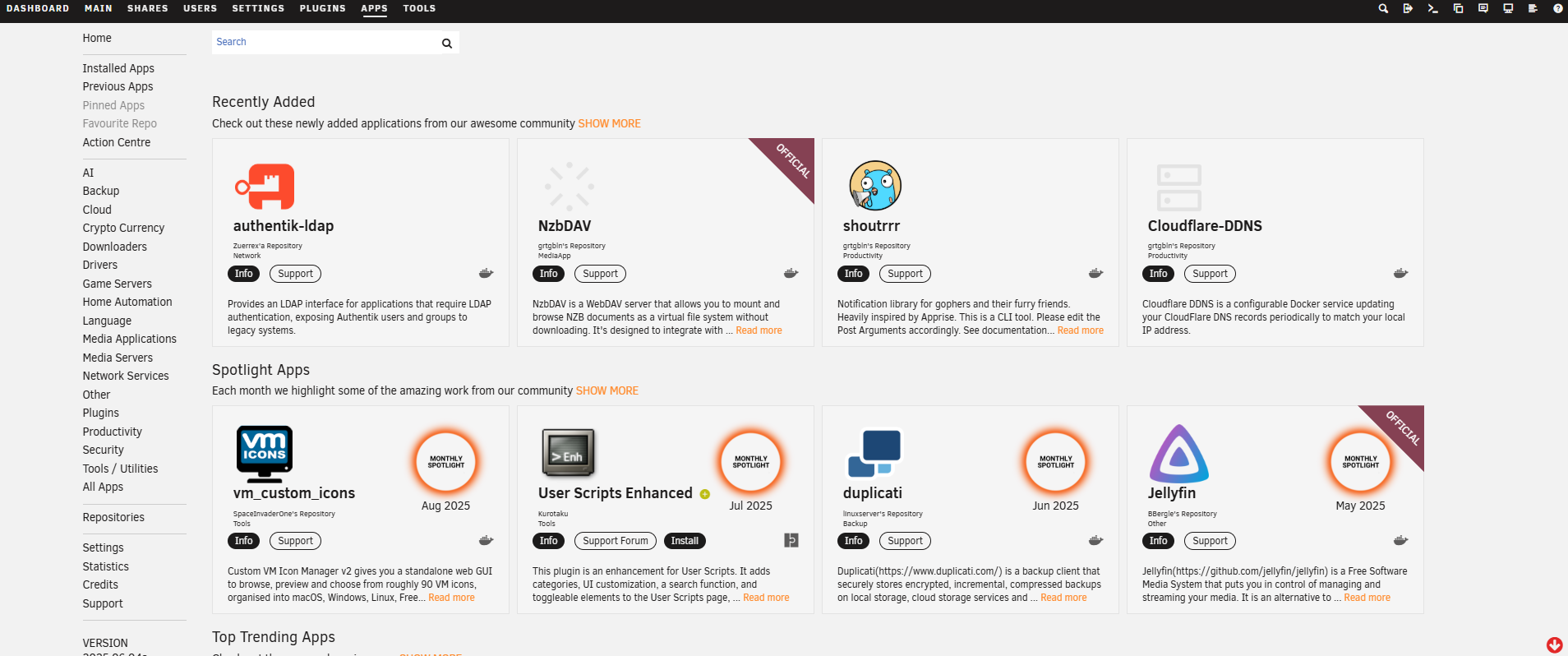
它提供社区来源的插件和 Docker 容器,增强 Unraid 的功能超出基本的 NAS。更多详情,请查看社区应用程序部分。
10. 工具
工具 屏幕提供各种工具以管理 Unraid OS,自定义 %%WebGUI|网页界面%% 的外观和系统更新。
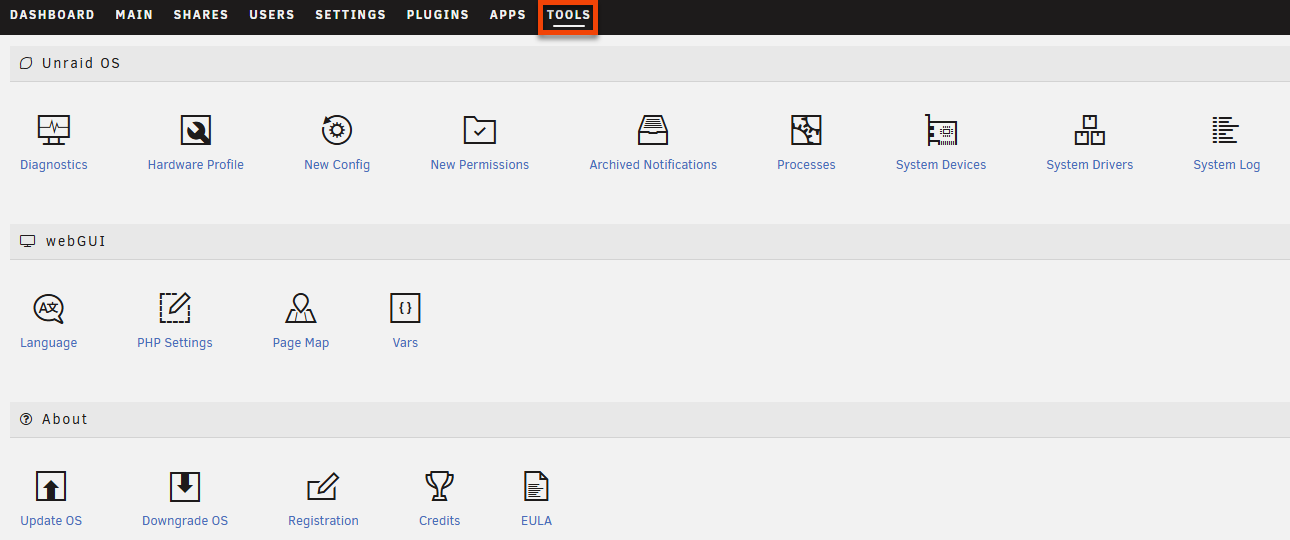
11. 系统快捷键
系统快捷方式 部分提供直接从导航栏快速访问 Unraid 基本功能和工具。
导航栏显示 Unraid 功能的快捷方式,例如:
登出: 从 Unraid 服务器登出。
终端: 打开终端窗口。
文件管理器: 访问内置文件管理器。
反馈: 提交反馈、报告问题或留下评论。
信息: 查看服务器属性摘要。
日志: 查看系统事件列表。
帮助: 启用当前页面的帮助。
通知: 查看系统警报、警告和通知。
12. 帐户选项
在WebGUI的右上角,在服务器名称旁边是用于帐户选项的汉堡菜单(☰)。此菜单允许您管理 Unraid 帐户,访问Unraid Connect,升级许可证密钥,并注销。
如果您处于试用模式,您也可以在此处兑换许可证密钥以激活 Unraid 为 Starter、Unleashed 或 Lifetime。
13. 状态栏
![]() The Status Bar at the bottom of the WebGUI shows the current state of your array and the status of ongoing operations like Mover or parity checks. Some plugins also display important information, like system temperatures.
The Status Bar at the bottom of the WebGUI shows the current state of your array and the status of ongoing operations like Mover or parity checks. Some plugins also display important information, like system temperatures.